Netflix es uno de los mejores servicios de streaming del planeta, pero incluso puede ser molesto. Si está cansado de las vistas previas de reproducción automática de Netflix a todo volumen o de los episodios que se siguen reproduciendo automáticamente cuando termina de mirar, le alegrará saber que hay una manera de desactivar estas funciones.
Con solo unos pocos clics en la configuración de su cuenta de Netflix, puede deshabilitar las vistas previas de reproducción automática y evitar que el siguiente episodio se inicie automáticamente.
Ya no tendrás que luchar para bajar el volumen o pasar rápidamente de un título solo para que no se reproduzca la vista previa. Tendrás control total sobre qué se reproduce y cuándo. Además, puedes evitar que los episodios se reproduzcan automáticamente sin cesar después de haberte dormido, lo que te ahorra ancho de banda. Es fácil de apagar. A continuación, te explicamos cómo hacerlo.

Cómo desactivar las vistas previas de reproducción automática de Netflix
Paso 1: Desde el principio, querrá iniciar sesión en su cuenta de Netflix desde un navegador web.
Nota: Este proceso también se puede realizar en su teléfono inteligente o tableta, pero no usando la aplicación de Netflix. Utilice el navegador de su dispositivo para acceder a su cuenta.
Paso 2: En el menú desplegable del lado derecho de la página, selecciona Cuenta.
Una vez aquí, encontrarás todo tipo de información sobre tu cuenta, incluidos todos los perfiles que hayas configurado. Tendrás que desactivar la reproducción automática para todos los perfiles individualmente (supongo que a algunas personas les gusta la función). De forma predeterminada, su cuenta está seleccionada.
Desplázate hacia abajo y, a continuación, selecciona Editar configuración. En la página siguiente, elija Configuración de reproducción.
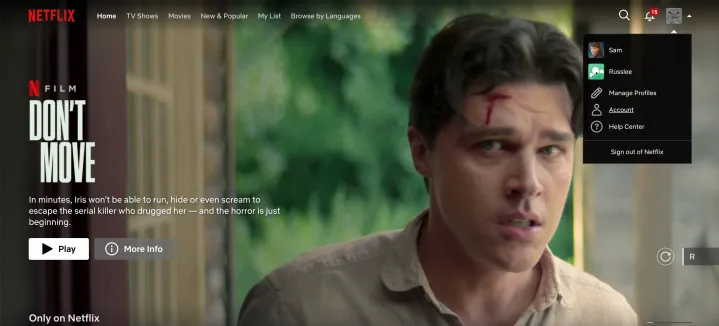
Paso 3: Desmarca las dos casillas en la parte superior, debajo de Controles de reproducción automática para ti: hay una casilla para cada configuración de reproducción, para las vistas previas y los próximos episodios. Si desmarca la segunda casilla, Netflix ya no reproducirá automáticamente las vistas previas del contenido sobre el que pase el cursor. Ya no tendrás que luchar para bajar el volumen o pasar rápidamente de un título solo para que no se reproduzca la vista previa. Si desmarcas la primera opción, Netflix dejará de pasar automáticamente al siguiente episodio de una serie que estés viendo. Si bien el atracón es algo que se puede hacer en Netflix, deshabilitar esta función en realidad requerirá que los espectadores participen activamente en dicho atracón.

Paso 4: Por último, seleccione Guardar para bloquear su elección. Cierra sesión en tu cuenta.
Tan pronto como realices el cambio en tu perfil en un dispositivo, entrará en vigor en todos los dispositivos en los que hayas iniciado sesión en Netflix.

Netflix señaló que puede haber un retraso antes de que los cambios de configuración se hagan cargo, pero se puede forzar una actualización cambiando de perfil y luego volviendo a cargar su propio perfil con la configuración actualizada.
Y, si decides que echas de menos las formas de reproducción automática, siempre puedes volver a tu configuración y marcar una o dos casillas.
Los pasos anteriores funcionan sin importar el plan de Netflix que tengas.






